Asus MeMO Pad FHD 10 LTE User Manual
Browse online or download User Manual for PDAs Asus MeMO Pad FHD 10 LTE. Asus MeMO Pad FHD 10 LTE Benutzerhandbuch
- Page / 96
- Table of contents
- BOOKMARKS
- August 2013 2
- Erste Ausgabe 2
- Inhaltsverzeichnis 3
- Über diese Anleitung 6
- Schriftarten 7
- Sicherheitshinweise 8
- Verpackungsinhalt 9
- ASUS Tablet E-Handbuch 10
- Kapitel 1: 11
- Hardware-Einrichtung 11
- Vorderseite 12
- Rückseite 13
- Kapitel 2: 17
- Ihr ASUS Tablet im Einsatz 17
- Einrichten Ihres ASUS Tablets 18
- Installieren einer microSIM 20
- (2) Sekunden gedrückt 21
- Gesten für das ASUS Tablet 22
- Anzeigegerätes 25
- Kapitel 3: 27
- Mit Android® arbeiten 27
- Erste Inbetriebnahme 28
- Sperrbildschirm 29
- Google Now aufrufen 31
- Home-Bildschirm 32
- Bildschirmansichten 33
- Mit der Welt verbinden 34
- Bluetooth nutzen 35
- Apps verwalten 37
- App-Info anzeigen 38
- App-Ordner erstellen 39
- Task Manager 42
- Dateimanager 43
- Ihre Inhalte anpassen 44
- Einstellungen 45
- ASUS-Schnelleinstellungspanel 46
- Benachrichtigungsfeld 46
- ASUS Tablet ausschalten 47
- Kapitel 4: 49
- Vorinstallierte Apps 49
- Play Music 50
- Kameramodus 51
- Videomodus 52
- Galerie-Hauptbildschirm 53
- Teilen und löschen von Alben 54
- Bilder teilen 55
- Ein Bild bearbeiten 57
- Bilder löschen 58
- Galerie-Widget aufrufen 59
- Ein E-Mail-Konto einrichten 60
- E-Mail-Konten hinzufügen 61
- Google Mail 62
- Play Store 63
- Google Maps nutzen 64
- MyLibrary Lite 65
- Lesen Ihrer Ebooks 66
- Lesezeichen einfügen 67
- Seite anmerken 68
- SuperNote Lite 70
- Notizbuch erstellen 71
- Notizbuch anpassen 72
- SuperNote-Schreibschutzmodus 72
- Notizbuch umbenennen 73
- Notizbuch verstecken 73
- Notizbuch löschen 73
- ASUS Studio 74
- Ein Foto bearbeiten 76
- BuddyBuzz 77
- AudioWizard 78
- ASUS Artist 79
- Eine Zeichnung erstellen 80
- Eine Zeichnung bearbeiten 81
- App Locker 82
- App Locker-Bildschirm 83
- File Protection-Bildschirm 84
- Entfernt das Widget 85
- ASUS Battery 86
- IC-Warnung 89
- Gehörschutz 90
- EC-Konformitätserklärung 90
- CE-Kennzeichen 91
- Stromsicherheitsanforderungen 92
- Hinweis zur Beschichtung 92
- ASUS-Umwelthinweis 92
- Richtige Entsorgung 93
- EC Declaration of Conformity 94
Summary of Contents
support.asus.com
ASUS Tablet E-Handbuch10
K00511Kapitel 1: Hardware-EinrichtungKapitel 1:Hardware-Einrichtung
ASUS Tablet E-Handbuch12Kennenlernen Ihres ASUS TabletsVorderseiteUmgebungslichtsensorDer Umgebungslichtsensor erkennt das Umgebungslicht und regelt f
K00513RückseiteLautsprecher- / Headset-AnschlussÜber diesen Anschluss können Sie Ihr ASUS-Tablet an verstärkte Lautsprecher oder ein Headset anschließ
ASUS Tablet E-Handbuch14Ein-/AustasteHalten Sie die Ein-/Austaste zum Einschalten Ihres ASUS-Tablets oder zum Aufwecken aus dem Bereitschaftsmodus zwe
K00515microSIM-KartensteckplatzDas ASUS-Tablet verfügt über einen integrierten microSIM-Kartenschlitz (Subscriber Identity Module), der GSM- ,WCDMA- u
ASUS Tablet E-Handbuch16
K00517Kapitel 2:Ihr ASUS Tablet im EinsatzKapitel 2: Ihr ASUS Tablet im Einsatz
ASUS Tablet E-Handbuch18Einrichten Ihres ASUS TabletsAuaden Ihres ASUS TabletsLaden Sie Ihr ASUS Tablet vor der ersten Benutzung unter dem Akku-Modus
K00519HINWEISE:• IhrASUSTabletkannnurdannperUSB-PortanIhremComputeraufgeladenwerden, wenn es sich im Ruhezustand (Bildschirm aus) bendet
ASUS Tablet E-Handbuch2G8559Erste AusgabeAugust 2013URHEBERRECHTINFORMATIONENKein Teil dieses Handbuchs, einschließlich der darin beschriebenen Produk
ASUS Tablet E-Handbuch20Installieren einer microSIMBevor Sie sich mit Ihrem ASUS-Tablet mit einem mobilen Breitbandnetz verbinden können, müssen Sie e
K00521C. Richten Sie das microSIM-Kartenfach aus und setzen es wieder in den Schlitz ein.Einschalten Ihres ASUS TabletsHalten Sie die Ein-/Austaste z
ASUS Tablet E-Handbuch22Gesten für das ASUS TabletÜber den Touchscreen können folgende Gesten zur Navigation, Interaktion mit und Ausführung von exklu
K00523Tippen/Berühren ❏Tippen Sie zum Starten auf eine App. ❏Tippen Sie in der Dateimanager-App zum Auswählen und Önen auf eine Datei.VerkleinernFühr
ASUS Tablet E-Handbuch24VergrößernZiehen Sie zwei Finger auf dem Touchpanel zum Vergrößern eines Bildes in Galerie, Karten oder Orte auseinander.Wisch
K00525So schließen Sie ein HDMI-konformes Anzeigegerät an:Verbinden Sie den Micro-HDMI-Kabel mit dem Micro-HDMI-Anschluss Ihres ASUS Tablets.Stecken S
ASUS Tablet E-Handbuch26
K00527Kapitel 3:Mit Android® arbeitenKapitel 3:Mit Android® arbeiten
ASUS Tablet E-Handbuch28Erste InbetriebnahmeWenn Sie Ihr ASUS Tablet das erste Mal starten, erscheinen eine Reihe von Bildschirmen, die Sie durch die
K00529Android®-SperrbildschirmIhr Gerät entsperrenTippen Sie auf und ziehen es auf .Hintergrundbild- und Widget-PanelGoogle Now-StarterZeit- und Da
K0053InhaltsverzeichnisÜber diese Anleitung...6In d
ASUS Tablet E-Handbuch30Ein Hintergrundbild am Sperrbildschirm hinzufügenWischen Sie zur Anzeige des Hintergrundbild- und Widget-Panels das Zeit- und
K00531Google Now aufrufenKlicken Sie auf auf der Systemleiste, dann schieben Sie es zum Google-Symbol.Google NowGoogle Now ist Ihr persönlicher ASUS
ASUS Tablet E-Handbuch32Home-BildschirmZum Einstellen von Orts-, Datums- und Zeitalarmeinstellungen antippenGoogle Textsuche önenBenachrichtigungsfel
K00533BildschirmansichtenDer integrierte Gravitätssensor Ihres ASUS Tablets ermöglicht automatische Bildschirmdrehungen entsprechend der aktuellen Aus
ASUS Tablet E-Handbuch34Sperren der BildschirmausrichtungStandardmäßig wechselt der Bildschirm Ihres ASUS Tablets automatisch von Querformat zu Hochfo
K00535Bluetooth nutzenBluetooth an Ihrem Gerät de-/aktivierenBluetooth ist ein kabelloser Standard zum Datenaustausch über kurze Distanzen. Bluetooth
ASUS Tablet E-Handbuch36Ihr ASUS Tablet mit einem Bluetooth-Gerät verbindenNachdem Sie Ihr ASUS Tablet mit einem Bluetooth-Gerät gekoppelt haben, könn
K00537Apps verwaltenApp-Verknüpfungen erstellenErhalten Sie durch Erstellung von App-Verknüpfungen auf Ihrem Startbildschirm einfachen Zugang zu einig
ASUS Tablet E-Handbuch38App-Info anzeigenSie können detaillierte App-Informationen betrachten, während Sie eine Verknüpfung für die App erstellen. Wäh
K00539App-Ordner erstellenSie können Ordner zum Organisieren von Verknüpfungen an Ihrem Startbildschirm erstellen.So erstellen Sie einen App-Ordner:1.
ASUS Tablet E-Handbuch4Bildschirmansichten ...33Sper
ASUS Tablet E-Handbuch40Apps am Bildschirm Zuletzt verwendet betrachten Der Bildschirm Zuletzt verwendet ermöglicht Ihnen die Betrachtung einer Liste
K005411. Halten Sie eine kürzlich verwendeten App zur Anzeige des Menüs angetippt. 2. Wählen Sie zum Entfernen der App aus der Liste Aus Liste entfern
ASUS Tablet E-Handbuch42Task Manager ASUS Task Manager zeigt eine Liste der zurzeit laufenden Programme und Anwendungen, sowie deren Verwendung in Ihr
K00543Auf das externe Speichergerät zugreifenSo greifen Sie auf das externe Speichergerät zu:1. Wischen Sie zu Anzeige des Benachrichtigungsfeldes di
ASUS Tablet E-Handbuch44Ihre Inhalte anpassenÜber den Dateimanager können Sie Inhalte Ihres Gerätes und des installierten externen Speichergerätes kop
K00545EinstellungenAuf dem Einstellungsbildschirm können Sie einige der Einstellungen Ihres ASUS Tablets kongurieren. Mit dieser System-App können S
ASUS Tablet E-Handbuch46ASUS-SchnelleinstellungspanelTippen Sie auf das entsprechenden Programmsymbol, um seine Funktion zu aktivieren/deaktivieren.Be
K00547ASUS Tablet ausschaltenSie können Ihr ASUS Tablet über eines der folgenden Verfahren ausschalten: ❏Halten Sie die Ein-/Austaste etwa zwei (2) Se
ASUS Tablet E-Handbuch48
K00549Kapitel 4:Vorinstallierte AppsKapitel 4:Vorinstallierte Apps
K0055BuddyBuzz ...77AudioWizard ..
ASUS Tablet E-Handbuch50AnzeigeeinstellungenBereitgestellte vorinstallierte AppsPlay MusicDie App Play Music ist eine integrierte Musikplayer für Ihre
K00551KameramodusEekteWeißabgleichKameraeinstellungenZoomreglerBildgrößeVorschauAufnahmetasteAnzeigeeinstellungenBelichtungModuseinstellungenVorder-/
ASUS Tablet E-Handbuch52VideomodusBelichtungVideoqualitätEekteWeißabgleichAnzeige-einstellungenKamera-einstellungenModusumschalterAufnahmetasteVorder
K00553GalerieÜber die Galerie-App können Sie Bilder an Ihrem ASUS Tablet betrachten und Videos wiedergeben. Diese App ermöglicht Ihnen außerdem das Be
ASUS Tablet E-Handbuch54Teilen und löschen von AlbenHalten Sie zum Teilen eines Albums ein Album angetippt, bis eine Werkzeugleiste im oberen Bildschi
K00555Freigeben, löschen und bearbeiten von BildernTeilen, bearbeiten oder löschen Sie ein Bild, indem Sie das Bild durch Antippen önen und dann zum
ASUS Tablet E-Handbuch56So teilen Sie mehrere Bilder:1. Önen Sie am Galerie-Bildschirm das Album mit dem Bild, das Sie teilen möchten.2. Halten Sie
K00557Ein Bild bearbeitenSo bearbeiten Sie ein Bild:1. Önen Sie am Galerie-Bildschirm das Album mit dem Bild, das Sie bearbeiten möchten.2. Önen S
ASUS Tablet E-Handbuch58Bilder löschenSo löschen Sie ein Bild:1. Önen Sie am Galerie-Bildschirm das Album mit dem Bild, das Sie löschen möchten.2.
K00559Galerie-Widget aufrufenDas Fotogalerie-Widget ermöglicht Ihnen vom Home-Bildschirm aus, direkten Zugri auf Ihre Lieblingsfotos oder Alben.So ze
ASUS Tablet E-Handbuch6Über diese AnleitungDiese Anleitung liefert Informationen über die Hardware- und Softwaremerkmale Ihres ASUS Tablets, geordnet
ASUS Tablet E-Handbuch604. Kongurieren Sie die Konto-Optionen und tippen Sie auf weiter.E-MailMit der E-Mail-App können Sie POP3-, IMAP- und Exchang
K005615. Geben Sie einen Kontennamen an, der in ausgehenden Nachrichten angezeigt werden soll; tippen Sie dann zum Anmelden an Ihrem Posteingang auf
ASUS Tablet E-Handbuch62HINWEISE:• TippenSieaufNeu erstellen, wenn Sie noch kein Google-Konto besitzen.• Bei der Anmeldung müssen Sie warten, wäh
K00563Play StoreGreifen Sie über Ihr Google-Konto auf zahlreiche Spiele und Werkzeuge im Play Store zu.WICHTIG! Sie können nur durch Anmeldung an Ihr
ASUS Tablet E-Handbuch64MapsMit Google Maps können Sie Orte und Einrichtungen betrachten und aunden sowie Richtungsanweisungen erhalten. Es ermöglich
K00565MyLibrary LiteMyLibrary ist eine integrierte Schnittstelle für Ihre gespeicherten Bücher. Sie können verschiedene Bücherregale für unterschiedli
ASUS Tablet E-Handbuch66Lesen Ihrer EbooksWenn Sie eBooks lesen, wischen Sie mit Ihrem Finger zum Umblättern zur nächsten Seite nach links und zum Umb
K00567Lesezeichen einfügenEin Lesezeichen markiert eine Seite des Buches, so dass Sie diese einfach und schnell wiedernden können. So fügen Sie ein L
ASUS Tablet E-Handbuch68Seite anmerkenDurch das Hinzufügen von Anmerkungen in Ihren eBooks können Sie die Denition eines Wortes aufrufen, ein Wort od
K00569So versehen Sie eine Seite mit Anmerkungen:1. Halten Sie das/den gewünschte(n) Wort/Satz angetippt, bis Werkzeugleiste und Wörterbuchhinweis an
K0057In dieser Anleitung verwendete SchreibweisenUm bestimmte, wichtige Informationen in dieser Anleitung hervorzuheben, werden solche Hinweise wie fo
ASUS Tablet E-Handbuch70SuperNote LiteSuperNote ist eine nützliche App zum Schreiben und Zeichnen. Sie können Notizen schreiben, Sofortnachrichten sen
K00571SuperNote Lite Notizbuch-OberächeHINWEIS: Moduseinstellungen und Notizbuch-Werkzeugleiste ändern sich, wenn Sie auf Schreiben-, Type-, und Dra
ASUS Tablet E-Handbuch72Notizbuch anpassenMit SuperNote können Sie mit Ihren Notizbüchern kreativ sein. Wenn Sie von der oberen oder unteren Seite des
K00573Notizbuch umbenennenSo benennen Sie Ihr Notizbuch um:1. Halten Sie am SuperNote-Hauptbildschirm die Notizbuchdatei angetippt, tippen Sie dann a
ASUS Tablet E-Handbuch74ASUS StudioASUS Studio ist eine App, mit der Sie die auf Ihrem ASUS Tablet gespeicherten Fotos und Videos verwalten können. Mi
K00575Nach Album anordnenIhre gespeicherten Fotos anpassenPassen Sie ein Foto an, indem Sie das Album mit dem Foto, das Sie anpassen möchten, önen un
ASUS Tablet E-Handbuch76Zum Zurückkehren zum vorherigen Bildschirm antippenWerkzeugleisteEin Foto bearbeitenSo bearbeiten Sie ein Foto:1. Tippen Sie
K00577BuddyBuzz-HauptbildschirmBuddyBuzzBuddyBuzz ist ein exklusiver Aggregator für soziale Netzwerke von ASUS, der Ihnen den Zugri auf mehrere Konte
ASUS Tablet E-Handbuch78AudioWizardAudioWizard ermöglicht Ihnen die Anpassung der Tonmodi Ihres ASUS Tablet zur klareren Audioausgabe entsprechend dem
K00579ASUS ArtistASUS Artist ist eine exklusive Zeichen-App von ASUS, mit der Sie eine Bilddatei erstellen oder Kalligraphie, Eekte und Fotos zu eine
ASUS Tablet E-Handbuch8SicherheitshinweiseAkku auadenLaden Sie den Akku Ihres ASUS Tablets voll auf, bevor Sie das Gerät für längere Zeit benutzen. D
ASUS Tablet E-Handbuch80Eine Zeichnung erstellenSo erstellen Sie eine Zeichnung:1. Tippen Sie am MyWorks-Bildschirm auf .2. Wählen Sie am Vorlagenbi
K00581Eine Zeichnung bearbeitenSo bearbeiten Sie eine Zeichnung: 1. Wählen Sie am MyWorks-Bildschirm durch Antippen eine Zeichnung.2. Beginnen Sie m
ASUS Tablet E-Handbuch82App LockerApp Locker ist eine Sicherheits-App, mit der Sie Ihre privaten Apps vor unautorisierter Nutzung schützen können. App
K00583App Locker-BildschirmVerschieben Sie den Regler zum Aktivieren der App-Liste nach rechts.Zum Kongurieren der Einstellungen von App Locker antip
ASUS Tablet E-Handbuch84File Protection-BildschirmFeld geschützter DateienFile Protection-BildschirmSo nutzen Sie File Protection:1. Tippen Sie zum S
K00585WidgetsMit Widgets können Sie in Form einer App-Verknüpfung bequem auf praktische und unterhaltsame Applikationen auf dem Startbildschirm Ihres
ASUS Tablet E-Handbuch86ASUS BatteryASUS Battery ist ein spezielles Widget zur prozentualen und farblichen Anzeige des Akkustatus Ihres ASUS Tablet un
K00587AnhängeAnhänge
ASUS Tablet E-Handbuch88Erklärung der Federal Communications CommissionDieses Gerät entspricht Teil 15 der FCC-Vorschriften. Im Betrieb müssen die fol
K00589RF-Aussetzungsinformation (SAR) Dieses Gerät erfüllt die Anforderungen zur Funkwellenausstrahlung. Es wurde entwickelt und hergestellt, um die G
K0059VerpackungsinhaltHINWEISE:•Falls ein Teil fehlt oder beschädigt ist, kontaktieren Sie bitte umgehend Ihren Händler.• DerInhaltkannsichjena
ASUS Tablet E-Handbuch90GehörschutzUm mögliche Gehörschäden zu vermeiden, hören Sie nicht über einen lange Zeitdauer unter hoher Lautstärke.Für Frankr
K00591CE-KennzeichenCE-Zeichen für Geräte mit Wireless LAN/ BluetoothDieses Gerät stimmt mit den Anforderungen der Richtlinie 1999/5/EG des Europaparl
ASUS Tablet E-Handbuch92Information zur Hochfrequenz-Belastung(SAR)-CE Dieses Gerät erfüllt die EU-Anforderungen (1999/519/EG) zur Beschränkung der Ex
K00593 Richtige EntsorgungHersteller: ASUSTeK Computer Inc.Adresse: 4F, No.150, LI-TE RD., PEITOU, TAIPEI 112, TAIWANAutorisierte Niederlassung in Eur
ASUS Tablet E-Handbuch94EC Declaration of Conformity We, the undersigned, Manufacturer: ASUSTeK COMPUTER INC. Address, City: 4F, No. 150, LI-TE Rd., P
K00595
ASUS Tablet E-Handbuch96
More documents for PDAs Asus MeMO Pad FHD 10 LTE





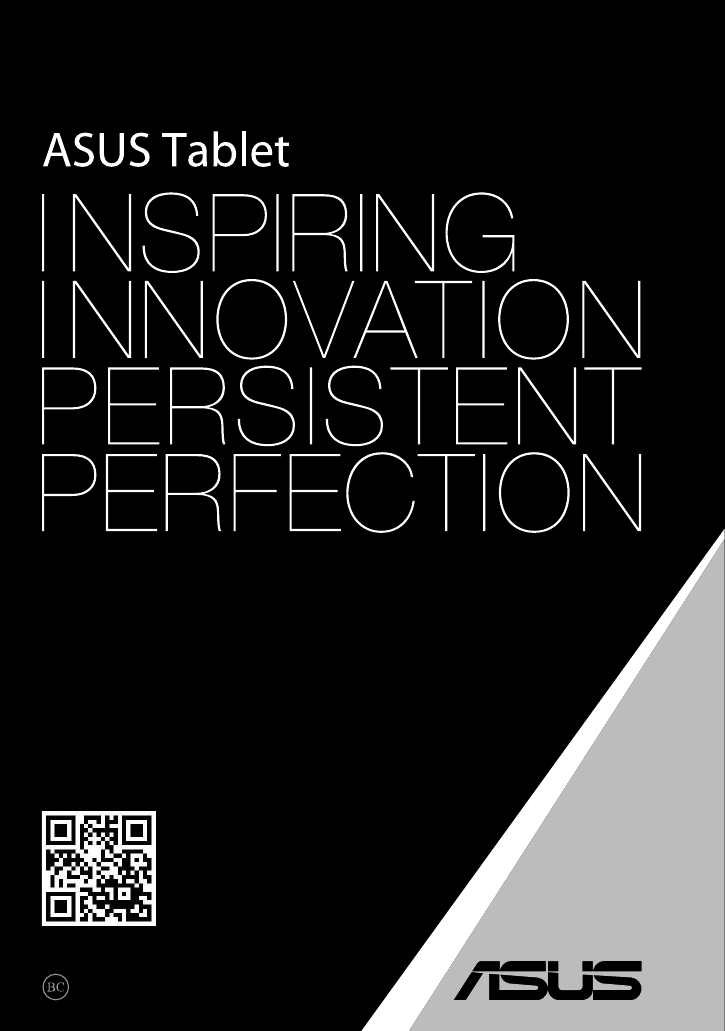
 (6 pages)
(6 pages) (10 pages)
(10 pages) (99 pages)
(99 pages) (104 pages)
(104 pages) (12 pages)
(12 pages) (151 pages)
(151 pages)







Comments to this Manuals